KATEGORIE
- Afiliacja
- AppSumo
- Asystenci konta
- Audio & Wideo
- Branding / Custom / Whitelabel
- Czat
- Dzielone pokoje
- Formularze
- Hubspot Integracja
- Inne
- Integracje
- Menadżer głosowania
- Menadżer obecności
- Menadżer wyglądu
- Nagrywanie
- Pabbly Connect
- Płatne Webinary
- Poczekalnia
- Pojemność & Limity
- Przestrzeń Dyskowa
- Rejestracja
- Spotkania & Pokój webinarowy - Funkcje
- Spotkania & Webinary
- Streaming
- Subkonta
- Tablica
- Transkrypcja na żywo
- Udostępnianie Ekranu
- Ustawienia konta
- Statystyki i raporty
- Website Presenter
- Wezwanie do działania
- Wirtualne tła
- Wtyczka Wordpress
- Wydarzenia automatyczne
- Wygląd
- Wymagania
Często zadawane pytania -> Spotkania & Webinary -> Jak zduplikować wydarzenie w LiveWebinar?
Jak zduplikować wydarzenie w LiveWebinar?
Oto przewodnik krok po kroku, jak duplikować wydarzenie w LiveWebinar:
1. Zaloguj się do swojego konta LiveWebinar i przejdź do zakładki "Pokoje/Wydarzenia".
2. Znajdź wydarzenie, które chcesz zduplikować i kliknij przycisk “Więcej opcji", a następnie wybierz opcję "Duplikuj" z rozwijanego menu.
Proszę zauważ, że funkcja duplikowania działa zarówno dla spotkań zaplanowanych, jak i już zakończonych.
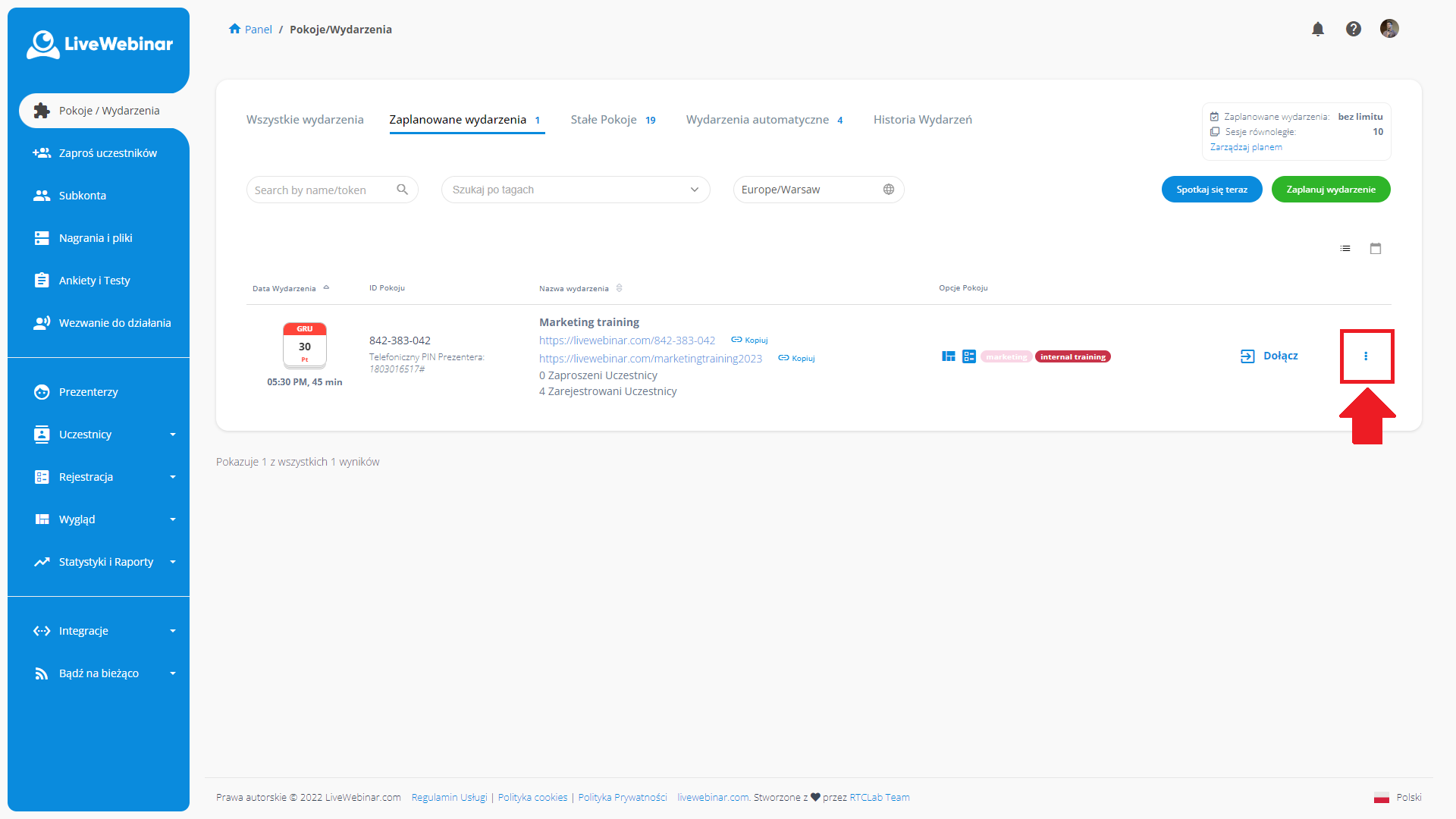
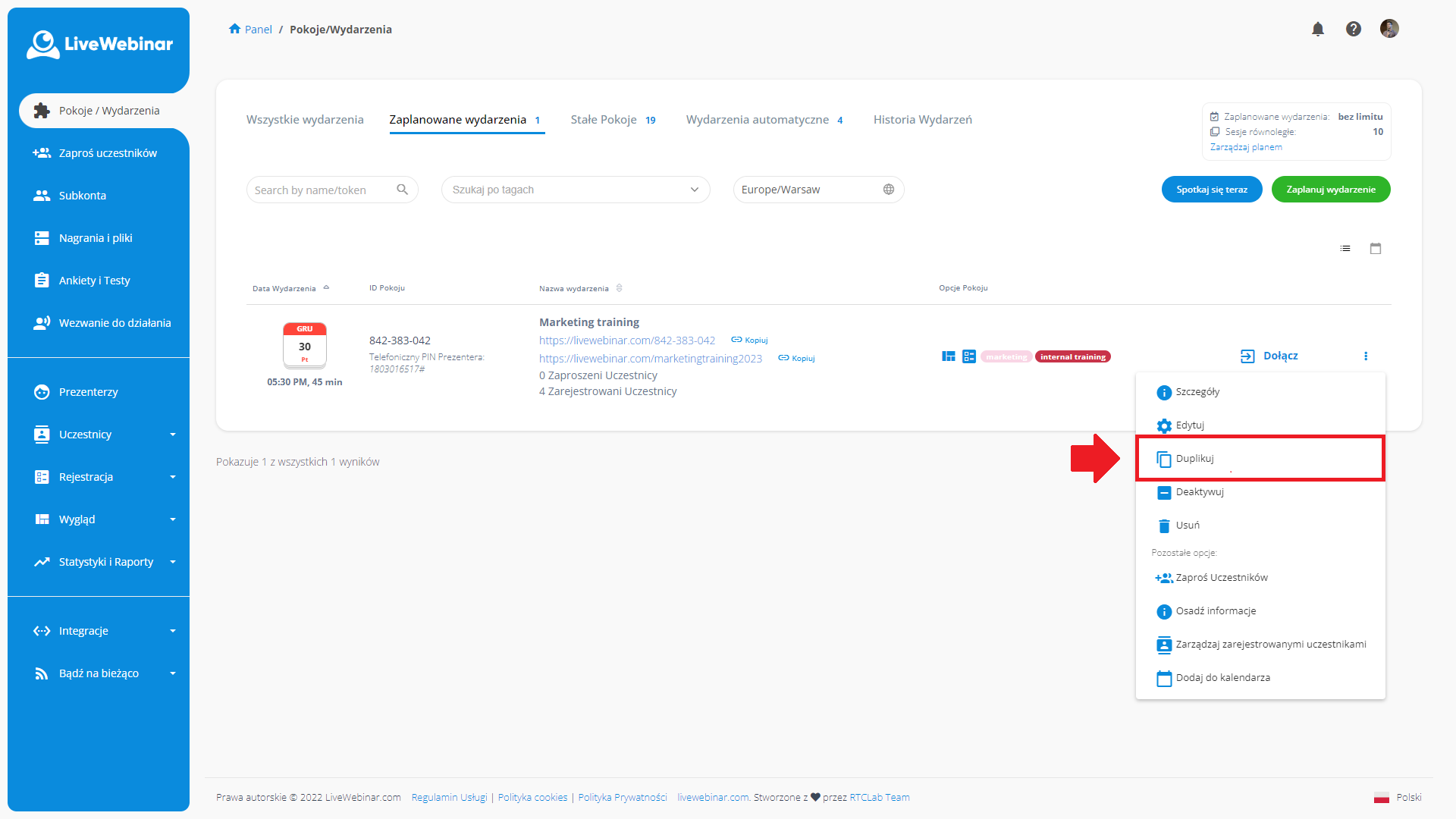
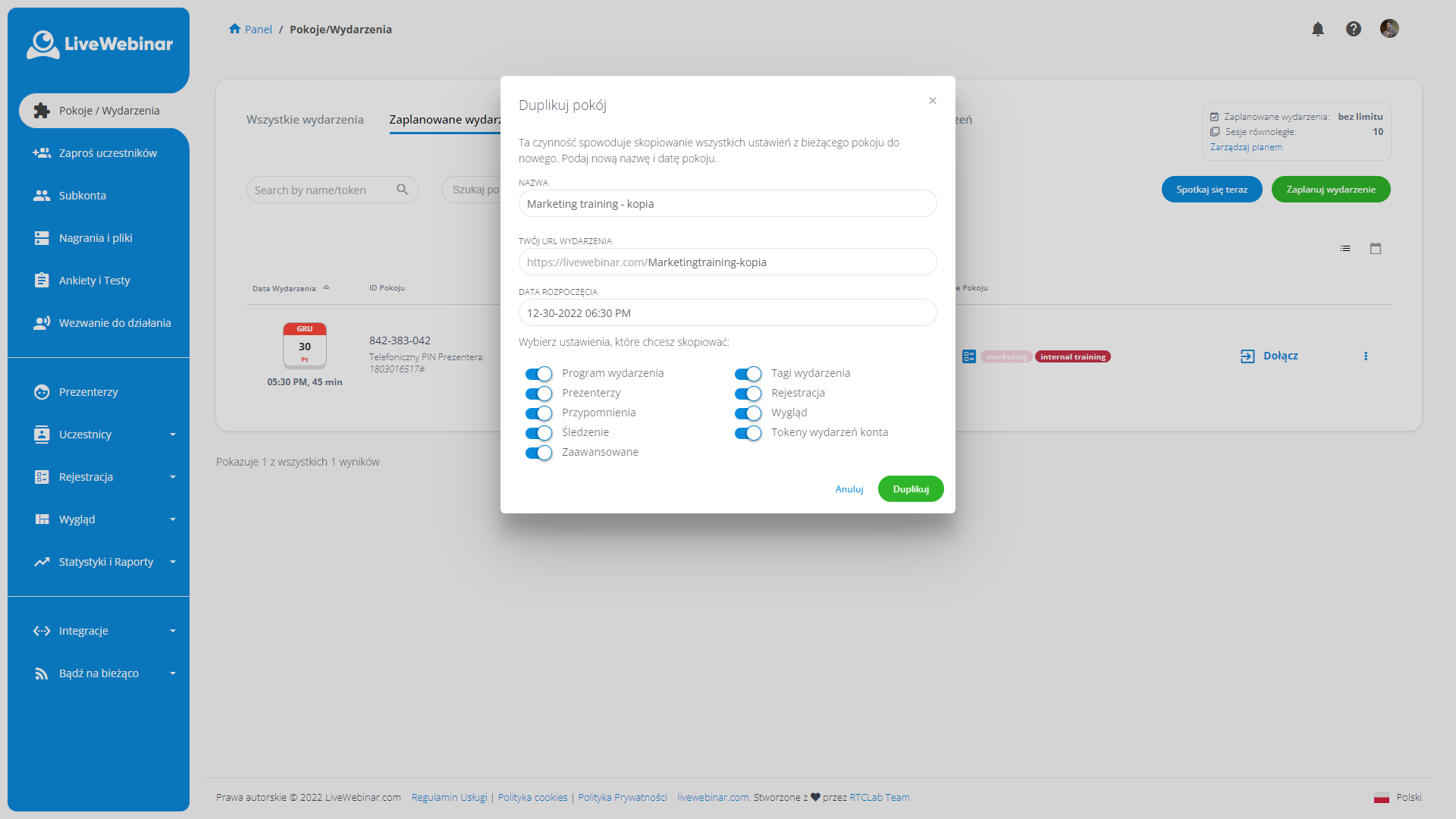
3. Następnie otworzy się okno konfiguracji duplikowanego pokoju, z już wypełnionymi szczegółami oryginalnego wydarzenia. Możesz nanieść zmiany w konfiguacji I szczegółach wydarzenia, takich jak nazwa, data, adres URL, godzina oraz wybrać ustawienia, które chcesz skopiować.
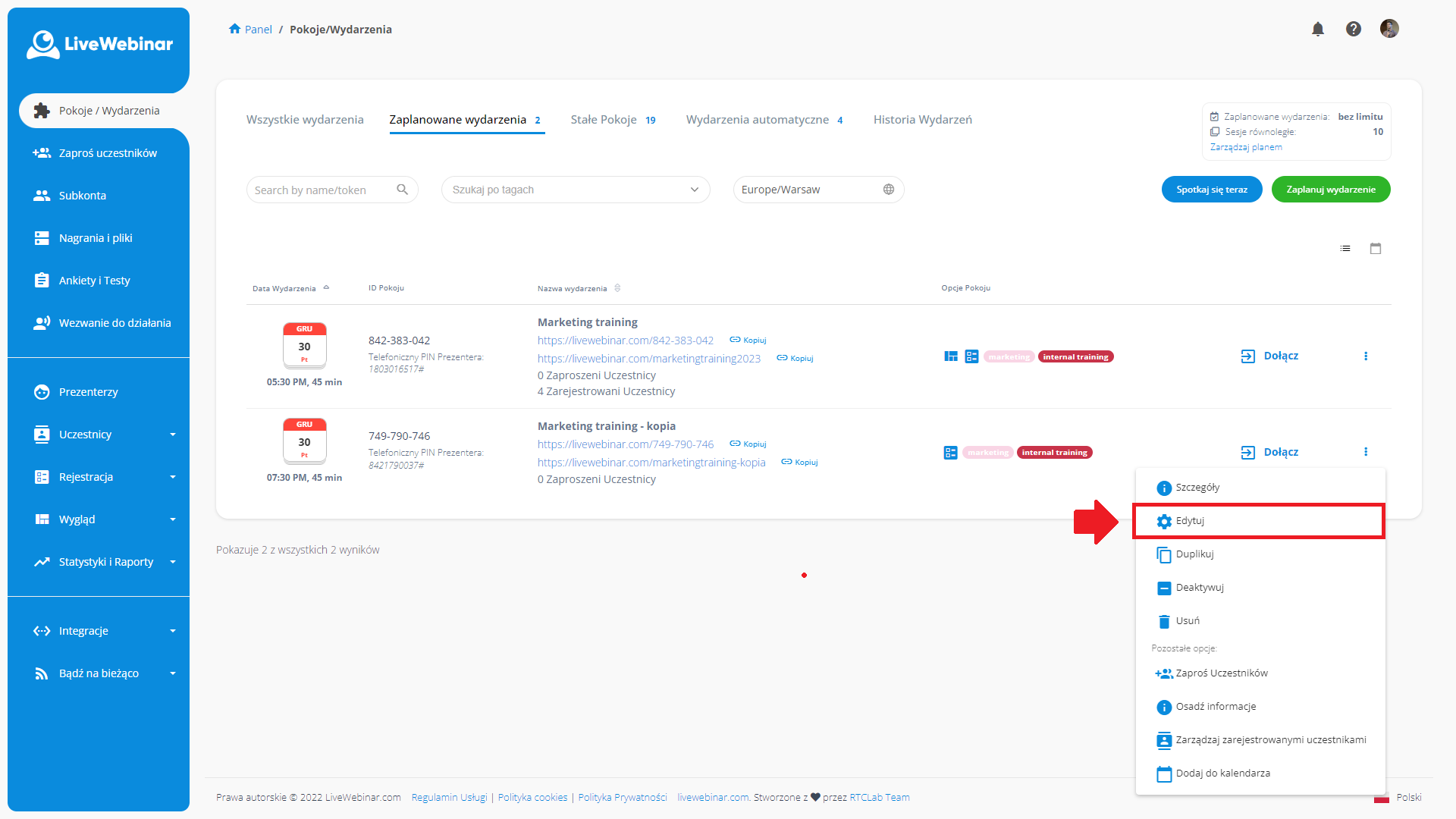
4. Po zakończeniu wprowadzania zmian kliknij przycisk "Duplikuj", aby utworzyć zduplikowane wydarzenie.
5. Zduplikowane wydarzenie pojawi się na liście twoich wydarzeń.